- Con el dispositivo encendido, inserta el extremo MicroUSB del cable MicroUSB en el puerto del dispositivo.

- Para transferir archivos o imágenes a una computadora, inserta el extremo USB del cable MicroUSB en un puerto USB disponible de la computadora.

- Una vez que el teléfono esté conectado a la computadora, desde la computadora abre My Computer y selecciona el dispositivo HTC.
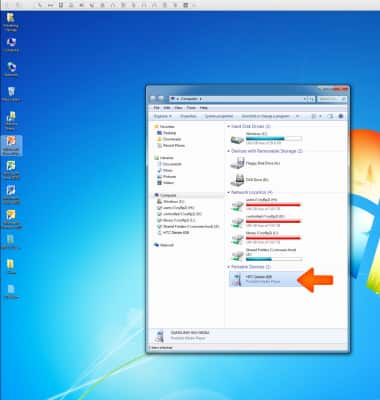
- Luego, selecciona y abre el teléfono.
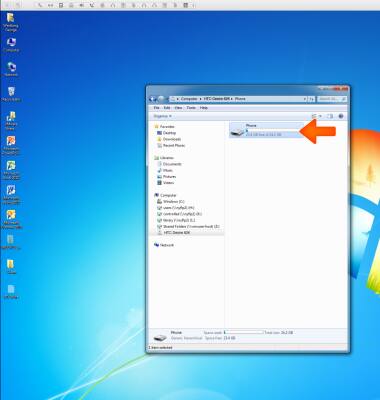
- Arrastra y suelta los archivos que desees transferir desde/hacia el dispositivo.
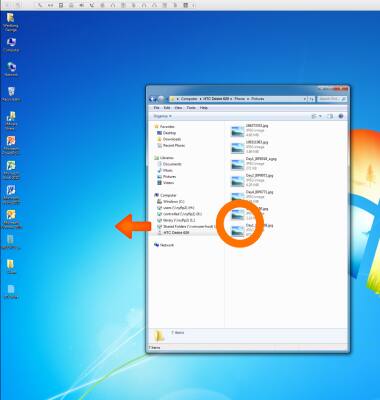
- Para transferir medios hacia y desde una computadora MAC, necesitas la aplicación Android File Transfer para facilitar la comunicación entre la cámara y la computadora. Descarga e instala la aplicación Android File Transfer: https://www.android.com/filetransfer/

- Inserta el extremo USB del cable microUSB en un puerto USB disponible en la computadora Mac.

- Una vez que el teléfono esté conectado a la computadora Mac, la aplicación Android File Transfer se abrirá automáticamente.
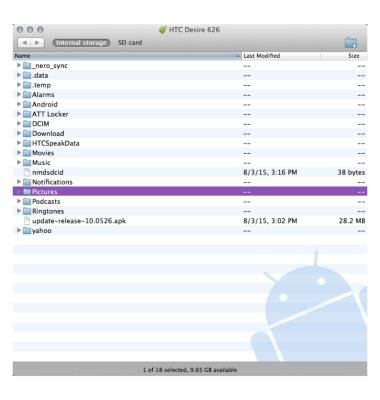
- Arrastra y suelta los archivos que desees transferir desde/hacia el dispositivo.
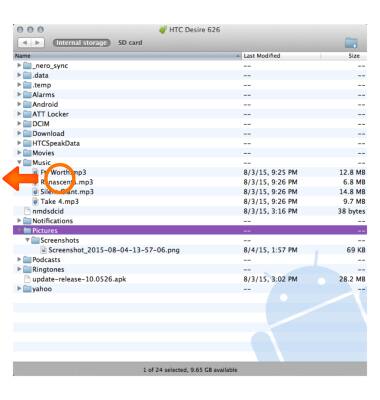
- HTC Sync Manager te permite hacer una copia de respaldo de tu teléfono HTC a tu computadora, para que puedas restaurar con facilidad tu copia al mismo teléfono o a otro.
Importante: Para obtener más información, visita el sitio web de HTC Sync Manager.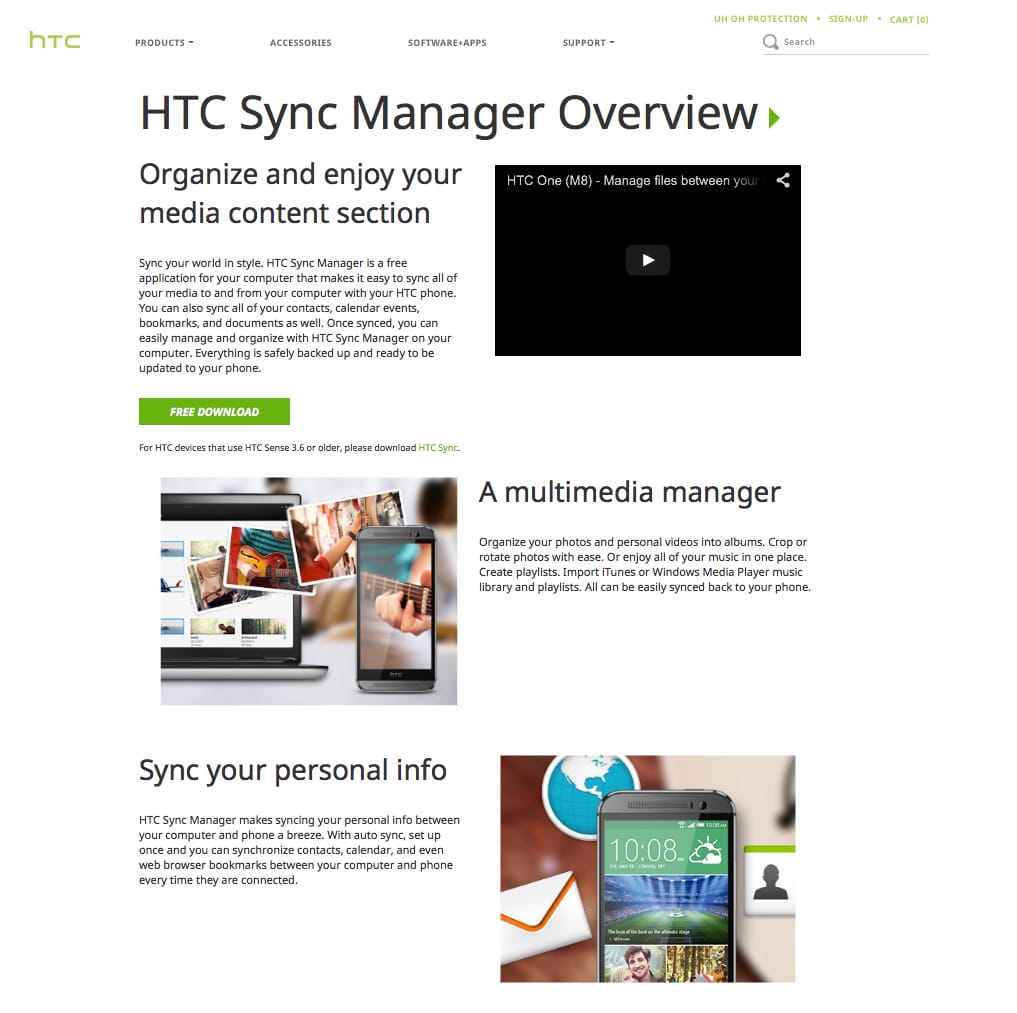
Transferir medios desde y hacia una computadora
HTC Desire 626 (0PM912000)
Transferir medios desde y hacia una computadora
Transfiere archivos desde o hacia tu dispositivo y tu computadora.
INSTRUCTIONS & INFO
